2019年12月に、IchigoJam BASICのバージョン1.4が公開されました。
2020年4月現在、最新バージョンは1.4.2となっています。
IchigoJamのファームウェアのダウンロードページは、こちらです。
IchigoJamのアップデートの際は、毎回やり方を調べて、試行錯誤していたので、この機会に備忘録も兼ねてまとめておきます。
IchigoJamのバージョンアップ方法
IchigoJamのバージョンアップ(ファームウェアのアップデート)の流れは、次の通りです。
事前準備(用意するモノ)
- パソコン(Windows10 64bit)
- IchigoJam本体と電源用のUSBケーブル
- IahigoJamのファームウェア
- ファームウェアアップデートソフト(IJUtilities)
- IchigoJamとパソコンをつなぐUSB-シリアル変換モジュール
- USB-シリアルモジュールとパソコンをつなぐUSBケーブル
- 接続用のジャンパーケーブル
なお、IJUtilitiesの使い方は、ソフトに同梱されている「Manual.pdf」をご参照ください。合わせて、「最初によんでね.TXT」も見てください。
バージョンアップ手順
パソコンとIchigoJamの接続
デバイスマネージャーで、パソコンのCOMポートの設定を確認します。下図ではCOM3に設定されています。
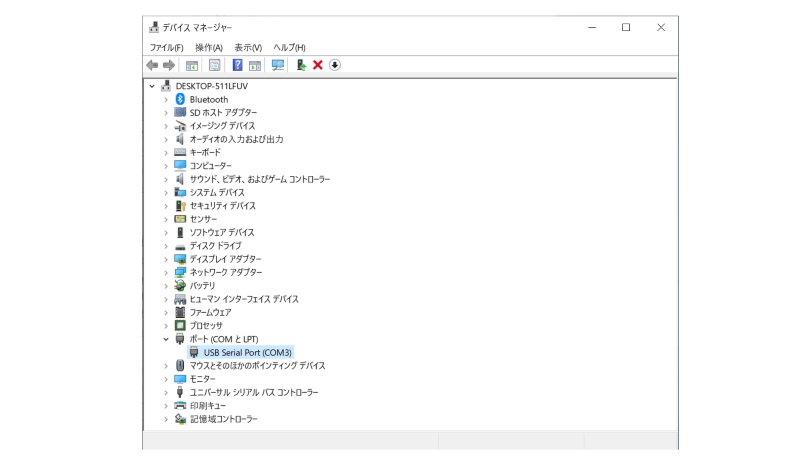
デバイスマネージャー(Windows 10)
図1 デバイスマネージャー(Windows 10)
下図の様に、IchigoJamとUSB-シリアル変換モジュールを接続します。
注意点は次の2点です。
- ファームウェアを更新する時は、ISPとGNDを接続する。
- IchigoJamとUSB-シリアル変換モジュールの接続の際、TXDとRXDはクロス接続にする。
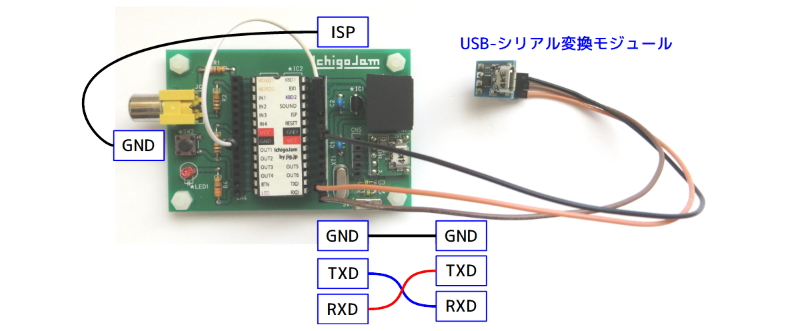
IchigoJamとUSB-シリアル変換モジュールの接続
図2 IchigoJamとUSB-シリアル変換モジュールの接続
IJUtilitiesによるIchigoJamとの接続
ツール・ウィンドウの最上部のターミナルのUSBコネクタのアイコンが下図の様に緑色になれば、IchigoJamとの接続ができています。
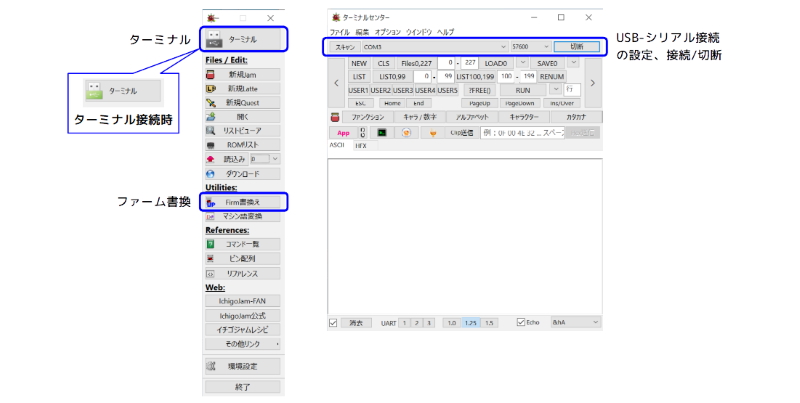
IJUtilitiesの画面(Windows 10 64bit)
図3 IJUtilitiesの画面(Windows 10 64bit)
IchigoJamのファームウェア更新
更新するIchigoJamのファームウェア「」を選択して、Firm書換えボタンをクリックすると、ファームウェアの書換えウィンドウが開きます。
ファームウェアのファイル「ichigojam-ntsc-jpkbd.hex」を選択し、「Start」ボタンを押すとファームウェアのアップデートが始まります。
アップデートに成功すると下図のようになります。
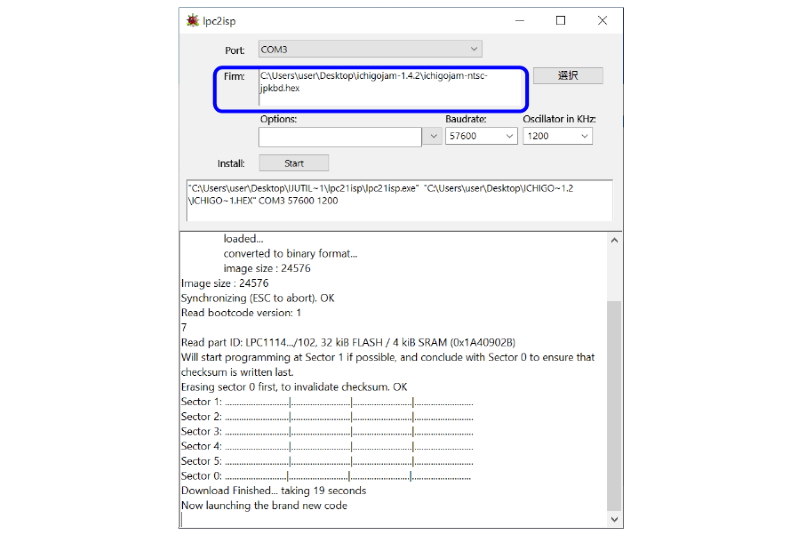
IJUtilitiesの画面(IchigoJamのファームウェア書換え後)
図4 IJUtilitiesの画面(IchigoJamのファームウェア書換え後)
IchigoJamのバージョン確認
IchigoJamを起動させて、ファームウェアが更新されていることを確認します。

IchigoJamが起動したときの画面
図5 IchigoJam起動したときの画面
設定値など
適当に作業していたため、設定値や失敗したことを列挙しておきます。
- パソコンとのUSB-シリアル接続の設定:COM3 57600 1200
- ファームウェア更新の時は、ISTとGNDを接続する。
- IchigoJamとUSB-シリアル変換モジュールのTXDとRXDはクロス接続にする。
参考:IJUtilitiesや使用した部品の紹介
(1)IJUtilitiesのWebサイト
(2)USB-シリアルモジュールなど
2020年4月現在の情報です。
購入の際は、以下のホームページをご確認ください。
秋月電子通商
<http://akizukidenshi.com/>
| 品名 | 通販コード | 価格(税込) |
|---|---|---|
|
FT234X 超小型USBシリアル変換モジュール AE-FT234X |
M-08461 | 1個 ¥600 |
上記の例では、別途ピンヘッダを半田付けしています。
まとめ
ここでは、IchigoJamのファームウェア更新手順について、以下の項目でまとめました。
- IchigoJamのバージョンアップ方法
- 事前準備(用意するモノ)
- バージョンアップの流れ
- 設定値など
- 参考:IJUtilitiesや使用した部品の紹介


